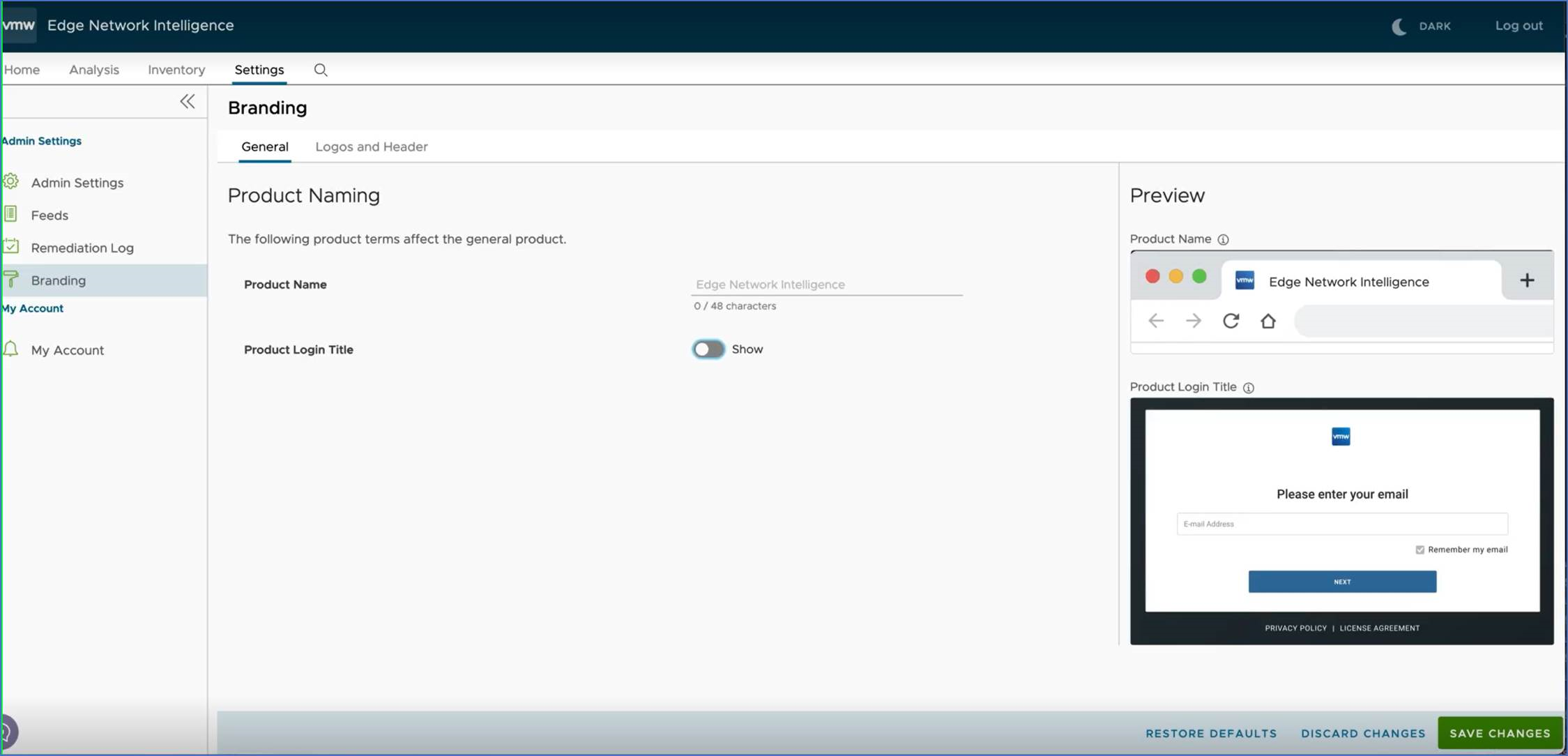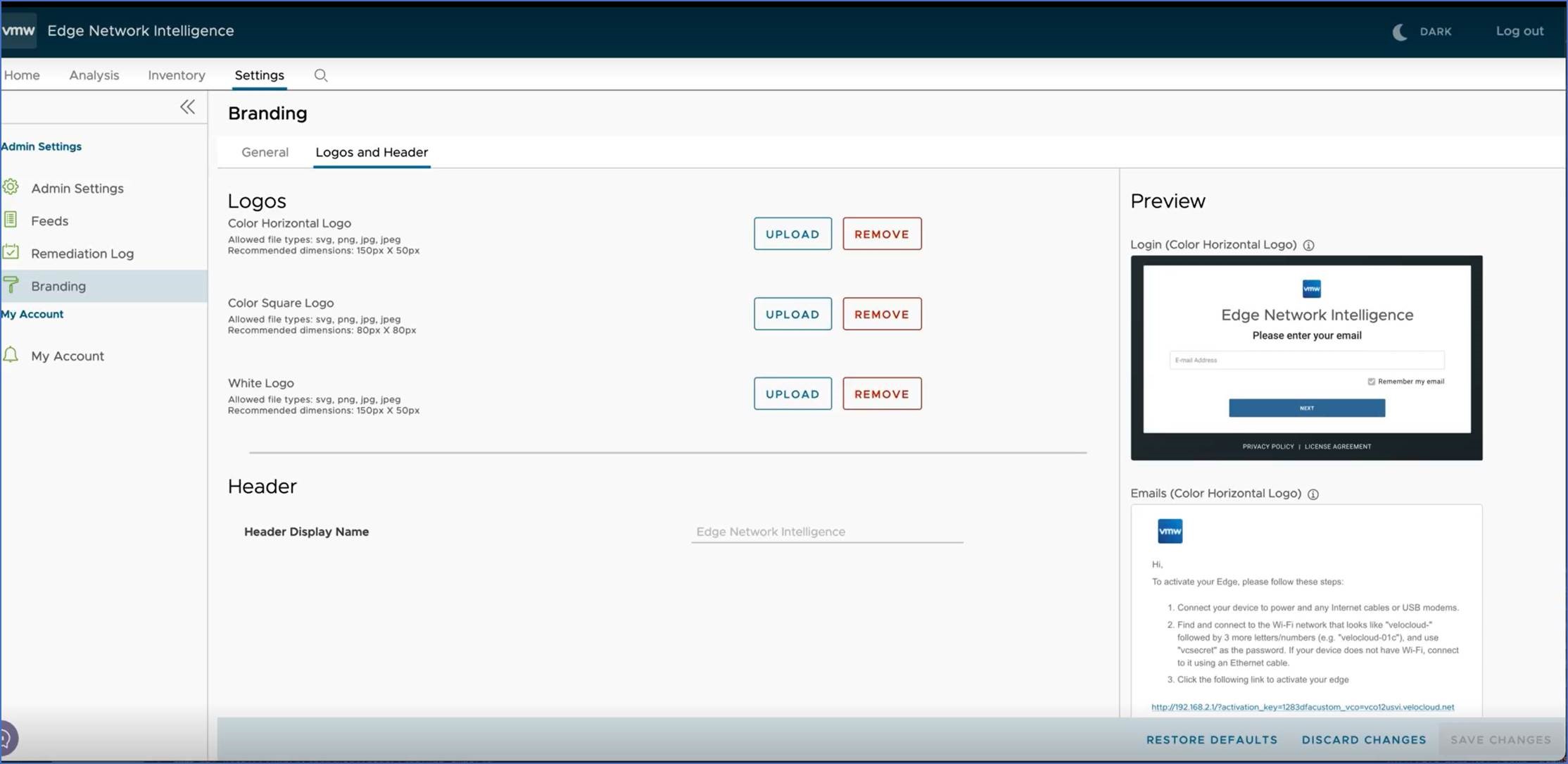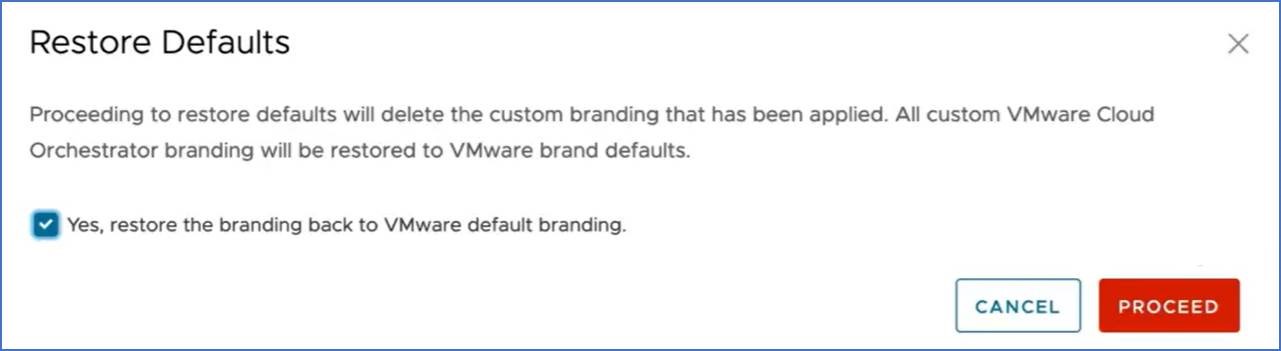通过“自助服务品牌标识”功能,您可以自定义 VMware Edge Network Intelligence (ENI) 的品牌标识。
品牌标识将应用于 ENI 门户登录页面、用户界面标题和配置窗口。您可以修改以下内容:
使用此过程以自定义 VMware Edge Network Intelligence 的品牌标识。
前提条件
- 默认情况下,并非所有公司都可以使用品牌标识功能。如果贵公司想要自定义品牌标识,请联系 VMware Edge Network Intelligence 支持团队,以激活该功能并配置您的品牌标识设置。
- 准备自定义徽标图像文件,并将其保存在浏览器可以访问的位置。
过程
- 登录到 VMware Edge Network Intelligence 门户。
- 转到设置 (Settings) > 品牌标识 (Branding)。
将显示
品牌标识 (Branding) 屏幕。
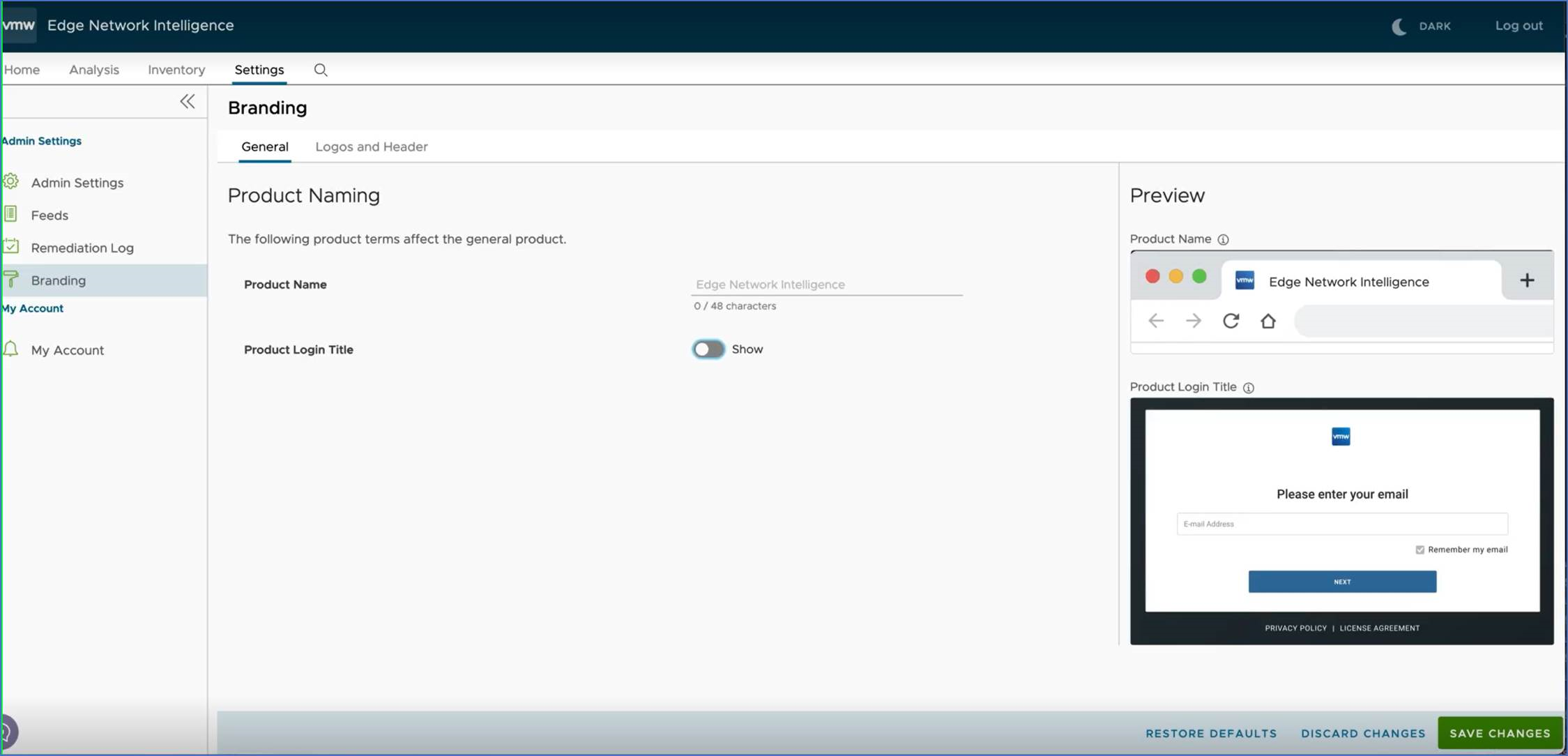
- 单击常规 (General) 选项卡,为 ENI 应用程序上显示的各种文本自定义品牌标识。
- 产品名称 (Product Name) - 输入产品名称。输入的产品名称仅显示在 Web 浏览器窗口的标签页顶部。
- 产品登录标题 (Product Login Title) - 使用切换按钮在登录页面中显示或隐藏该自定义文本,然后单击保存更改 (Save Changes)。
- 单击徽标和标题 (Logos and Header) 选项卡,为 ENI 应用程序上显示的所有徽标/图像自定义品牌标识。
- 单击上载 (Upload) 按钮,浏览并选择要上载的相应图像文件。
- 彩色水平徽标 (Color Horizontal Logo) - 允许的文件类型:svg、png、jpg 和 jpeg;建议的尺寸:150px*50px。
- 彩色方形徽标 (Color Square Logo) - 允许的文件类型:svg、png、jpg 和 jpeg;建议的尺寸:80px*80px。
- 白色徽标 (White Logo) - 允许的文件类型:svg、png、jpg 和 jpeg;建议的尺寸:150px*50px。
- 在标题显示名称 (Header Display Name) 字段中,输入要在 UI 标题中显示的文本。
- 单击保存更改 (Save Changes) 以应用自定义品牌标识设置。
- 要将品牌标识设置还原为默认值,请单击还原默认值 (Restore Defaults)。
- 要放弃品牌标识设置不予保存,请单击放弃更改 (Discard Changes)。